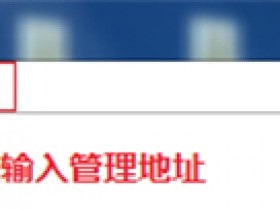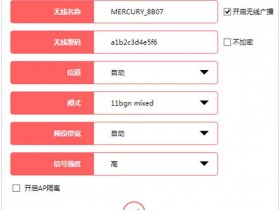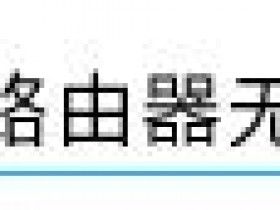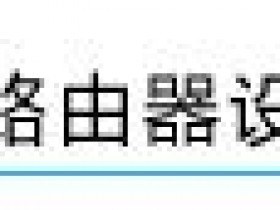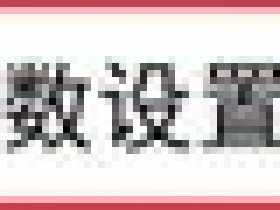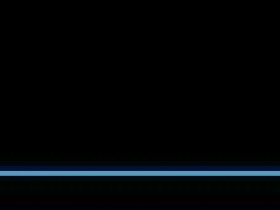问:水星MW300R路由器的密码怎么修改?
答:水星MW300R路由器上有2个密码,分别是:登录密码、wifi密码,不知道你是需要修改哪一个密码?有鉴于此,下面小编会分别介绍水星MW300R路由器登录密码的修改方法、水星MW300R路由器wifi密码的设置方法。
一、水星MW300R路由器wifi密码修改
1、确保连接正确
确保电脑用网线连接到MW300R路由器的LAN(1\2\3\4)接口;如果是笔记本电脑,请确保笔记本电脑已经连接到了MW300R路由器的wifi信号。
2、登录到设置页面
在浏览器中输入192.168.1.1 或者 melogin.cn——>输入 登录密码,进入到MW300R路由器的设置页面。
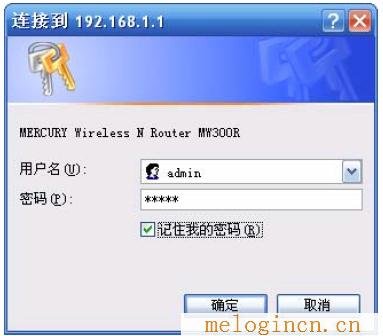
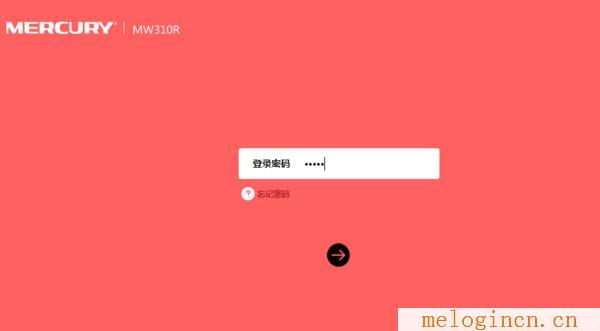
重要说明:
(1)、旧版本MW300R路由器的默认登录密码是:admin
(2)、新版MW300R路由器的登录密码,是第一次设置这台MW300R路由器时,用户自己创建的。如果忘记了,只有先把MW300R路由器恢复出厂设置。
3、修改wifi密码
点击“常用设置”——>“无线设置”——>修改“无线密码”——>点击“保存”。
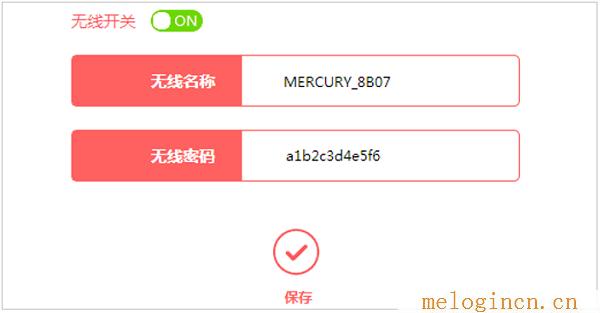
二、水星MW300R路由器登录密码修改
1、登录到设置页面
在浏览器中输入192.168.1.1 或者 melogin.cn——>输入 登录密码,进入到MW300R路由器的设置页面。
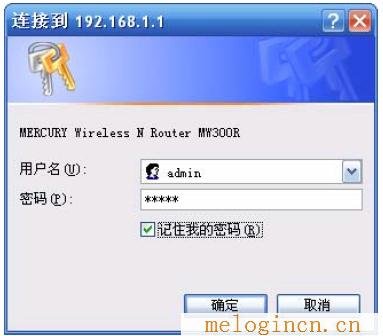
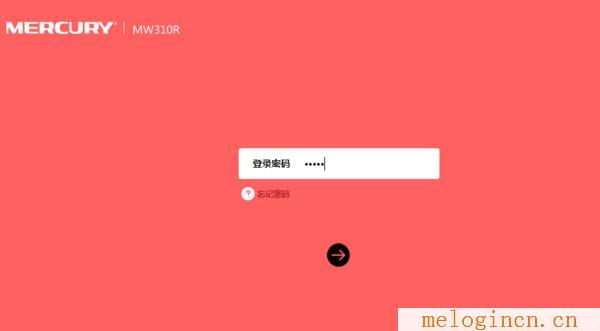
重要说明:
(1)、旧版本MW300R路由器的默认登录密码是:admin
(2)、新版MW300R路由器的登录密码,是第一次设置这台MW300R路由器时,用户自己创建的。如果忘记了,只有先把MW300R路由器恢复出厂设置。
2、修改登录密码
点击“高级设置”——>“设备管理”——>“修改登录密”——>在“原登录密码”后面输入之前的登录密码——>在“新登录密码”、“确认新登录密码”后面输入新的登录密码——>点击“保存”。
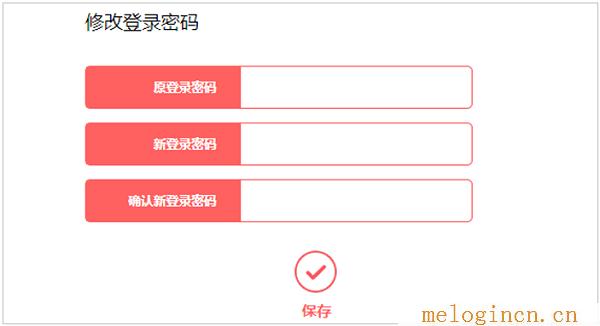
重要说明:
(1)、无论是修改水星MW300R路由器的WiFi密码,还是修改登录密码。必须要知道登录密码,能够成功登录到MW300R路由器的设置页面,才能够完成相关的操作。
(2)、如果不知道登录密码,无法登录到MW300R的设置页面,是无法修改wifi密码和登录密码的。这时候只有把MW300R路由器恢复出厂设置,然后重新设置路由器上网,重新设置wifi密码。
(3)、水星MW300R恢复出厂设置方法:
在水星MW300R路由器的电源插口旁边,有一个RESET按钮,请现在你的MW300R路由器上,找到这个RESET按钮。
然后在MW300R接通电源的情况下,一直按住RESET按钮不松开;再注意观察水星MW300R路由器上的指示灯,当所有指示灯熄灭,并重新闪烁的时候,表示已经恢复出厂设置成功,这时候可以松开RESET按钮了。